Uživatelská příručka pro Keynote pro iPhone
- Vítejte!
- Novinky v Keynote 14.1
-
- Seznámení s Keynote
- Seznámení s obrázky, grafy a dalšími objekty
- Vytvoření prezentace
- Výběr způsobu procházení prezentace
- Otevření prezentace
- Uložení a pojmenování prezentace
- Vyhledání prezentace
- Vytištění prezentace
- Kopírování textu a objektů mezi aplikacemi
- Základní gesta pro dotykový displej
- Vytvoření prezentace pomocí VoiceOveru
-
- Odeslání prezentace
- Úvod do spolupráce
- Přizvání dalších uživatelů ke spolupráci
- Spolupráce na sdílené prezentaci
- Zobrazení nejnovější aktivity ve sdílené prezentaci
- Změna nastavení sdílené prezentace
- Ukončení sdílení prezentace
- Sdílené složky a spolupráce
- Použití aplikace Box pro spolupráci
- Vytvoření animovaného GIFu
- Zveřejnění prezentace na blogu
- Copyright
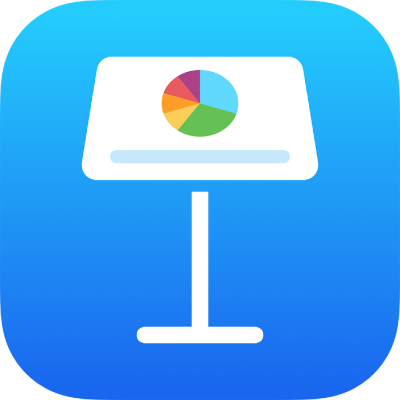
Přeskočení nebo zrušení přeskočení snímku v aplikaci Keynote na iPhonu
Pokud nechcete, aby se nějaký snímek v rámci prezentace přehrál, můžete jej přeskočit. Přeskakování se hodí v situacích, kdy potřebujete dvě verze snímku, ale chcete ukázat pouze jednu z nich. Přeskočené snímky můžete vybrat a upravovat jako ostatní snímky. Pokud jste aktivovali zobrazení přeskočených snímků, tyto snímky se v navigátoru snímků zobrazí jako horizontální pruhy a v režimu prosvětlovacího stolu jako ztlumené miniatury.
Poznámka: Pokud přeskočíte první snímek ve sbalené skupině, při přehrávání prezentace se přeskočí celá skupina.
Pokud se později rozhodnete, že se nějaký snímek při přehrávání prezentace má zobrazit, můžete zrušit jeho přeskočení.
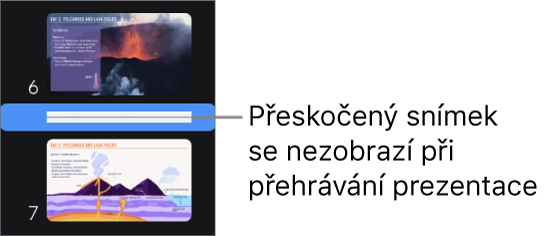
V navigátoru snímků: Klepnutím vyberte snímek, potom na něj klepněte ještě jednou a klepněte na Vynechat snímek nebo Nevynechávat snímek.
Pokud navigátor snímků nevidíte, zmenšete zobrazení sevřením prstů na snímku.
Pokud volbu Vynechat nebo Nevynechávat nevidíte, klepněte na
 nebo iPhone otočte.
nebo iPhone otočte.V režimu prosvětlovacího stolu: Vyberte klepnutím jeden snímek nebo vyberte více snímků a pak dole na obrazovce klepněte na
 nebo
nebo  .
.V zobrazení osnovy: Klepněte na horní řádek snímku v textové osnově, dále klepněte na
 a potom na Vynechat nebo Nevynechávat.
a potom na Vynechat nebo Nevynechávat.